网吧电脑关机步骤是什么?如何正确关闭网吧电脑?
13
2025-03-15
在使用电脑的过程中,我们有时会在屏幕下方的任务栏区域发现一个不断闪烁或者提示的升级图标。这通常意味着系统有可用的更新,但有时也可能是其他问题的标志。本文将详细介绍电脑下方出现升级图标的原因以及如何恰当地处理这些情况。
当电脑下方出现升级图标时,首先需要确认的是这是否真的是系统升级提示。电脑系统(如Windows操作系统)会定期提供更新来修补安全漏洞、增加新功能或者改进用户体验。然而,有时候这个图标也可能是恶意软件伪装的,或者是由某些第三方软件发出的更新提示。处理这一问题的首要步骤是确认其来源。
小提示:
如果升级图标伴随有系统特有的"WindowsUpdate"或类似字样,则很可能是真正的系统更新提示。
如果图标不熟悉或点击后出现不明信息,应警惕可能的恶意软件干扰。

确认系统更新:
1.检查更新详情:右键点击任务栏的升级图标,选择“打开WindowsUpdate”,或者进入“设置”>“更新和安全”>“WindowsUpdate”查看更新详情。
2.评估更新内容:阅读更新日志,了解这次更新包含哪些内容,是否有重要的安全补丁或功能改进。
3.下载更新:如果确认是重要的系统更新,可以点击“立即安装”按钮开始下载和安装过程。
安装系统更新:
1.等待下载完成:系统会自动下载所需的更新文件,请耐心等待。
2.启动安装过程:下载完成后,系统一般会提示安装,按照提示进行操作。
3.重启电脑:安装完毕后,根据提示重启电脑以完成更新过程。
注意事项:
在进行系统更新之前,请确保所有重要数据已备份,以防万一更新过程中出现意外。
更新时避免断电、强制重启电脑以防系统损坏。
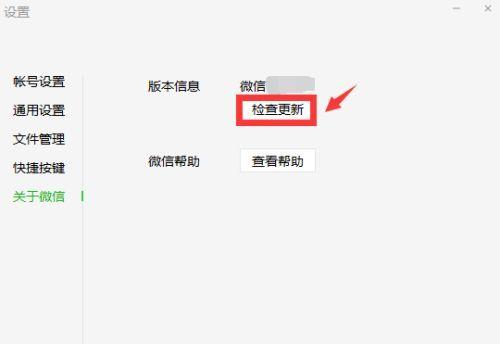
如果经过检查,发现升级图标并非由系统更新引起,那么有可能是恶意软件造成的。此时,应使用以下步骤清除可能存在的威胁:
1.全面扫描电脑:使用可靠的安全软件进行全面扫描,以查找并隔离可疑程序或病毒。
2.删意软件:按照安全软件的建议,清除查找到的恶意程序。
3.系统修复:如果恶意软件已经对系统造成损害,可以考虑使用系统自带的修复工具如“系统文件检查器”(sfc/scannow)进行修复。
小贴士:
保持安全软件最新,定期进行全盘扫描,以防止恶意软件的入侵和传播。
避免下载未知来源的软件或点击不明链接,这是防止恶意软件感染的重要措施。
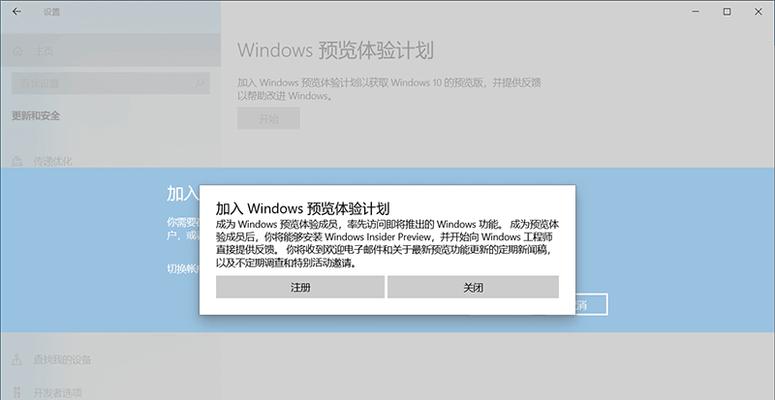
有时,第三方软件也会在系统托盘区域显示升级图标。这些图标通常代表该软件有新版本可更新。
处理方法:
1.确认软件来源:确保升级提示来自已知且信任的第三方软件。
2.访问官方网站更新:通过官方网站或者软件内提供的更新渠道下载最新版本。
3.卸载旧版本更新:安装新版本前,首先卸载旧版本的软件,确保系统稳定。
注意事项:
不要随意点击第三方软件的更新提示,尤其是在不信任的网站上。
选择官方渠道下载更新,避免不明软件造成的安全风险。
电脑下方出现的升级图标可能是系统更新提示、第三方软件更新或者恶意软件干扰。面对这些情况,我们需要采取不同的应对措施。通过本文的介绍,相信您已经能够判断升级图标的原因,并且知道如何恰当处理。记住,无论进行何种操作,保护个人数据安全始终是首要任务。
版权声明:本文内容由互联网用户自发贡献,该文观点仅代表作者本人。本站仅提供信息存储空间服务,不拥有所有权,不承担相关法律责任。如发现本站有涉嫌抄袭侵权/违法违规的内容, 请发送邮件至 3561739510@qq.com 举报,一经查实,本站将立刻删除。